windows10系统vpn连接出现错误812的办法?
我们在操作windows10系统电脑的时候,常常会遇到windows10系统vpn连接出现错误812的问题。那么出现windows10系统vpn连接出现错误812的问题该怎么解决呢?很多对电脑不太熟悉的小伙伴不知道windows10系统vpn连接出现错误812到底该如何解决?其实只需要解决方案1:如何快速绕过错误812 解决方案2:检查隧道类型设置就可以了。下面小编就给小伙伴们分享一下windows10系统vpn连接出现错误812具体的解决方法:
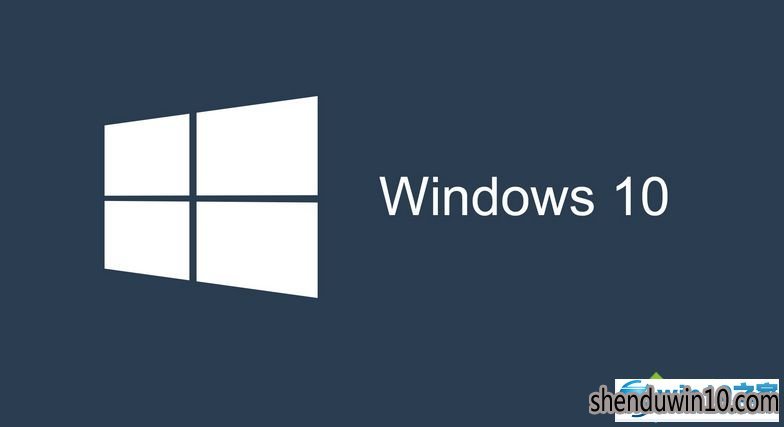
--当服务器网络策略和客户端连接配置文件与身份验证协议不匹配时。这很容易解决。
--当nps未更新添加到网络策略中的“隧道类型”条件的值时。这是一个更复杂的情况。
以下是第二种情况的示例:
--新的网络策略设置为“日期和时间限制”,“操作系统”,“windows组”和“隧道类型”条件
--隧道类型仅使用“ppTp”进行评估,当用户尝试连接到其Vpn客户端时,将显示错误812。
解决方案1:如何快速绕过错误812
--一旦遇到错误,请确保首先将主dns更改为域控制器。
--完成第一步后,通过访问辅助dns来设置外部dns。
--现在选择主dns的范围为8.8.8.8,检查并应用设置并重新启动Vpn。 它应该正常工作。
解决方案2:检查隧道类型设置
如果问题仍然存在,或者上述解决方案似乎与您的系统不一致,请执行以下步骤:
--选择“隧道类型”条件的附加值,如“L2Tp”获取值“L2Tp oR ppTp”;
--应用并关闭网络政策;
--连接Vpn客户端。 它应该工作。
--将网络策略恢复为“隧道类型”条件的良好值,此处仅为“ppTp”;
--应用并关闭网络政策;
--连接Vpn客户端,它工作正常,您的网络策略现已设置好。
解决方案3:联系您的网络管理员
由于访问权限不足,也可能发生错误812。 在这种情况下,最安全的方法是简单地联系您的网络管理员以更新您的权限并确保所有协议和网络身份验证权限都是正确的。
解决方案4:创建不同的身份验证协议
一些用户建议在使用通过nps(网络策略和访问服务)设置的身份验证协议时发生错误812。 建议的解决方案涉及配置不同的身份验证协议(更安全),例如Ms-CHApv2或EAp,以匹配客户端的设置。
解决方案5:联系您的Vpn提供商
如果仍出现错误812,则应与Vpn服务提供商联系。 每个Vpn开发人员都列出了影响其产品的最常见问题以及相应的解决方案。
上述就是windows10系统下vpn连接出现错误812的详细解决方法,通过上面的方法相信可以帮助大家很好的解决这个问题。
上文分享的,便是windows10系统vpn连接出现错误812的办法就介绍到这里了,还有此类问题的用户们快来解决一下吧。
- 专题推荐
- 深度技术系统推荐
- 1深度技术Ghost Win10 x64位 完美纯净版2019年05月(无需激活)
- 2深度技术Ghost Win10 X32增强修正版2017V01(绝对激活)
- 3深度技术 Ghost Win10 32位 装机版 V2016.09(免激活)
- 4深度技术Ghost Win10 X32位 完美装机版2017.09月(免激活)
- 5深度技术Ghost Win10 (64位) 经典装机版V2017.07月(免激活)
- 6萝卜家园Windows11 体验装机版64位 2021.09
- 7深度技术Ghost Win10 x64位 多驱动纯净版2019V08(绝对激活)
- 8深度技术 Ghost Win10 x86 装机版 2016年05月
- 9深度技术Ghost Win10 x64位 特别纯净版v2018.01(绝对激活)
- 10深度技术Ghost Win10 X64 精选纯净版2021v03(激活版)
- 深度技术系统教程推荐

